Disponible avec une licence Image Analyst.
Disponible avec une licence Spatial Analyst.
Vue d'ensemble
Calcule les statistiques des valeurs d’un raster dans chaque zone d’un autre jeu de données.
Une zone est définie comme l’ensemble des surfaces en entrée ayant la même valeur. Ces surfaces ne sont pas nécessairement contiguës. Lorsque la zone et la valeur en entrée sont toutes les deux des rasters de même résolution, elles sont utilisées directement. Si les résolutions sont différentes, un rééchantillonnage par le voisin le plus proche interne est appliqué pour les faire correspondre à celles de l’entrée la plus grossière, avant que l’opération zonale soit effectuée.
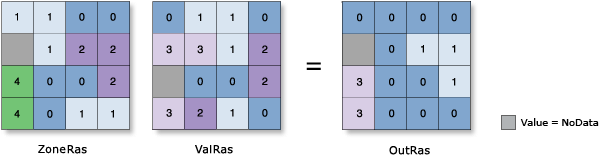
Pour plus d’informations, reportez-vous à la rubrique Fonctionnement de l’outil Statistiques zonales.
Il s’agit d’une fonction raster globale.
Remarques
Le Zone Raster (Raster de zone) doit être une entrée de raster de type entier. Si vous avez des zones d’entités, convertissez d’abord les données d’entité en raster avec la fonction Rasteriser les entités avant de les utiliser dans cette fonction. Définissez la taille de cellule et l’environnement raster de capture sur Value Raster (Raster de valeur) lors de la conversion des données d’entité en raster.
Lorsque vous spécifiez les données de zone en entrée, le Zone Field (Champ de zone) par défaut est le premier champ entier ou texte disponible.
Pour calculer les statistiques circulaires, cochez le paramètre Calculate Circular Statistics (Calculer les statistiques circulaires) et définissez le paramètre Circular Wrap Value (Valeur de repli circulaire).
Le type de statistique pris en charge dépend du type de données du paramètre Value Raster (Raster de valeur) et du type de calcul de statistiques spécifié par le paramètre Calculate Circular Statistics (Calculer les statistiques circulaires).
Le Value Raster (Raster de valeur) en entrée peut être de type entier ou à virgule flottante. Si les données sont de type entier, le calcul des statistiques arithmétiques prend en charge les types de statistiques Mean (Moyenne), Majority (Majorité), Majority count (Nombre majoritaire), Majority percentage (Pourcentage majoritaire), Maximum (Maximum), Median (Médiane), Minimum (Minimum), Minority (Minorité), Minority count (Nombre minoritaire), Minority percentage (Pourcentage minoritaire), Percentile (Centile), Range (Plage), Standard deviation (Écart type), Sum (Somme) et Variety (Variété) ; le calcul des statistiques circulaires prend en charge les types de statistiques Mean (Moyenne), Majority (Majorité), Minority (Minorité), Standard deviation (Écart type) et Variety (Variété).
Si le type de données Value Raster (Raster de valeur) est flottant, le calcul des statistiques arithmétiques prend en charge les types de statistiques Mean (Moyenne), Maximum, Median (Médiane), Minimum, Percentile (Centile), Range (Plage), Standard deviation (Écart type) et Sum (Somme) ; le calcul des statistiques circulaires prend en charge les types de statistiques Mean (Moyenne) et Standard deviation (Écart type).
Le type de données de la sortie dépend du calcul zonal effectué et du type de Value Raster (Raster de valeur) en entrée. Reportez-vous à la rubrique Fonctionnement de l’outil Statistiques zonales pour plus d’informations.
Pour les calculs Majority (Majorité) et Minority (Minorité), en cas d’égalité, la sortie correspond à la plus faible des valeurs égales.
Paramètres
| Nom de paramètre | Description |
|---|---|
Raster de zones (Requis) | Jeu de données définissant les zones. Les zones peuvent être définies par un raster d’entiers. |
Champ de zone (Requis) | Champ contenant les valeurs qui définissent chaque zone. Il peut s’agir d’un champ de type entier ou chaîne du raster de zones. |
Raster de valeur (Requis) | Raster contenant les valeurs sur lesquelles une statistique doit être calculée. |
Type de statistique | Spécifie le type de statistique à calculer.
|
Valeur du centile | Pourcentage à calculer. La valeur par défaut est de 90, soit le 90è centile. La valeur peut être comprise entre 0 et 100. Le centile n° 0 est équivalent à la statistique Minimum tandis que le 100è centile équivaut à Maximum. Une valeur de 50 donne le même résultat que la statistique Médiane. Cette option n’est disponible que si le paramètre Statistics type (Type de statistique) est défini sur Percentile (Centile). |
Percentile Interpolation Type (Type d’interpolation en centile) | Définit la méthode d’interpolation à utiliser lorsque la valeur de centile spécifiée se situe entre deux valeurs de cellule en entrée du raster de valeurs en entrée.
Cette option n’est disponible que si le paramètre Statistics type (Type de statistiques) est défini sur Median (Médiane) ou Percentile (Centile). |
Calculer les statistiques circulaires | Détermine le mode de calcul du type de statistique.
|
Circular Wrap Value (Valeur de repli circulaire) | Valeur possible la plus élevée (limite supérieure) dans les données cycliques. Il s’agit d’un nombre positif dont la valeur par défaut est 360. Cette valeur représente également la même quantité que la valeur possible la plus basse (limite inférieure). Ce paramètre n’est applicable que lorsque les statistiques circulaires sont calculées. |
Ignorer NoData dans les calculs | Indique si les valeurs NoData dans Value Raster (Raster de valeur) influenceront les résultats de la zone dans laquelle elles se trouvent.
|
Traiter comme multidimensionnel | Spécifie le mode de traitement des rasters en entrée s’il s’agit de rasters multidimensionnels.
|
Paramètres d’environnement
Les paramètres d’environnement de géotraitement pour les fonctions globales sont contrôlés au niveau de l’application. Pour configurer des environnements de traitement dans ArcGIS Pro, cliquez sur le bouton Environments (Environnements) sur l’onglet Analysis (Analyse). Reportez-vous à la rubrique Environnements d’analyse et Spatial Analyst pour en savoir plus sur les paramètres d’environnement.
Les environnements suivants sont pris en charge par cette fonction globale :
Rubriques connexes
Vous avez un commentaire à formuler concernant cette rubrique ?